Несмотря на значительные улучшения в новом Microsoft Edge, браузер Google Chrome по-прежнему остается самым популярным браузером.
Это быстро, достаточно безопасно и хорошо работает.Но иногдаПосле обновления Windows 10Вы можете столкнуться сОбстоятельства, при которых не работает Google Chrome.Браузер постоянно дает сбой и отображает сообщение «Ой!Что-то пошло не так при отображении веб-страницы.
Многие пользователи сообщали о подобных проблемах, браузер Chrome не отвечает, а загрузка ЦП в Google Chrome слишком велика.При запуске браузер работает нестабильно, требуется некоторое время для загрузки домашней страницы и т. Д.В этом случае вы можете удалить Chrome на устройстве, а затем переустановить Chrome, чтобы устранить сбой.Но если этот метод не работает, примените следующее решение.
Такое поведение может быть вызвано многими причинами, в том числе историей браузера или кешем Интернета, расширениями браузера, повреждением файла конфигурации Chrome, устаревшим браузером Chrome и т. Д.Опять же, иногда Chrome может аварийно завершить работу из-за нехватки памяти.
Chrome продолжает вылетать Windows 10
Если вы обнаружите, что Google Chrome не открывается при просмотре, открытии вкладок, загрузке страниц или загрузке, браузер будет случайным образом зависать или зависать на компьютерах с Windows 10/8/7. Вот простые исправления для распространенных сбоев Chrome и способы их получения браузер вернется в стабильное состояние.
- Что ж, если вы обнаружите, что Chrome не может загрузить страницу, мы рекомендуем вам проверить и убедиться, что ваше интернет-соединение работает.
- Выполните полное сканирование системы с помощью последнего обновленного антивирусного / антивирусного программного обеспечения, чтобы убедиться, что вирус или вредоносное ПО не приводят к зависанию браузера.
- Откройте браузер Chrome и введите в адресной строкехром: // настройки / помощь,Затем нажмите Enter, чтобы обновить браузер до последней версии.
Если браузер Google Chrome не отвечает, проблема может быть в вашем кэше DNS.Откройте командную строку от имени администратора и пошагово выполните следующие команды.
- ipconfig / flushdns
- сброс WinSock Netsh
Если Google Chrome не запускается, приложение:
Иногда из-за ложных срабатываний программа безопасности может блокировать Chrome, поэтому он не может нормально запуститься.Вы можете отключить такое программное обеспечение или полностью удалить его, чтобы проверить, открывается ли Chrome.
清除 瀏覽 數據
Когда вы открываете веб-страницу, Chrome продолжает кэшировать историю вашего браузера, файлы cookie, чтобы обеспечить более быстрый просмотр.Более того, при более раннем кэшировании файлы cookie могут прерывать загрузку страницы.Сначала очистите файлы cookie, историю просмотров и кеш в Chrome.
- Откройте браузер Chrome,
- Перейдите к значку «Меню» в правом верхнем углу браузера Google Chrome.
- Щелкните параметр «Дополнительные инструменты», и он отобразит «Очистить данные просмотров», которые необходимо выбрать.
- Также в адресной строке вы можете ввестихром: // настройки / clearBrowserDataОткройте тот же экран.
- Теперь на странице появится страница с определенными флажками.
- Нажмите «Очистить данные», чтобы удалить всю историю Google Chrome.
- Обновите страницу, а затем попробуйте перезагрузить страницу.
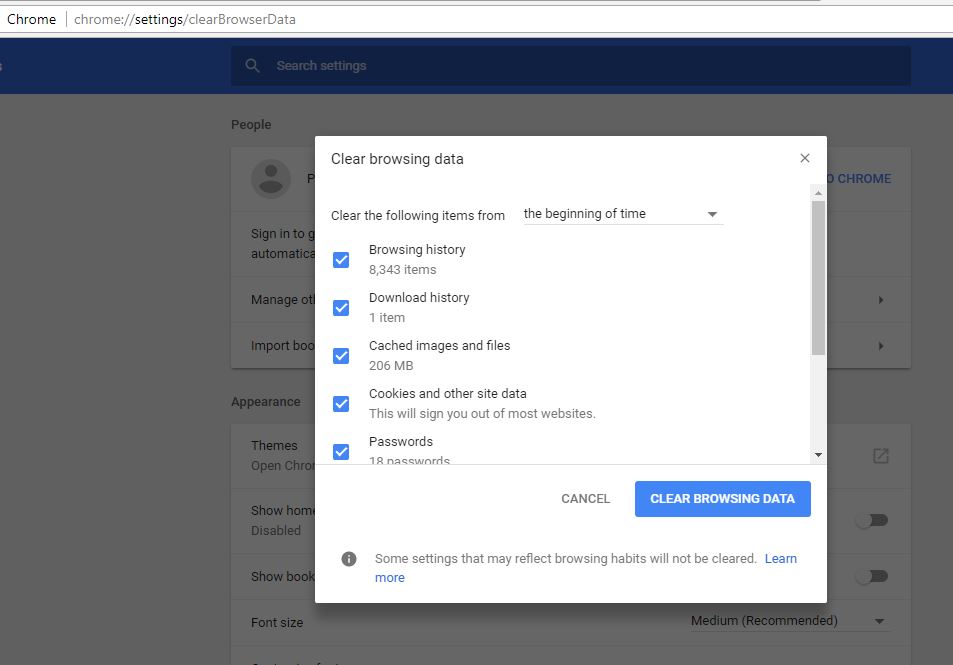
Индивидуальное удаление расширений
Еще одна распространенная проблема, которая приводит к сбою или зависанию браузера Chrome, - это вредоносные расширения.Давайте удалим расширение, чтобы проверить, решает ли оно проблему.
- В верхнем столбце (Omni) введитехром: // расширения,Затем нажмите Enter.
- Это отобразит список всех установленных расширений Chrome,
- Щелкните Удалить рядом с каждым расширением, которое вы хотите удалить.
Попробуйте сначала избавиться от недавно добавленного содержимого, а затем попробуйте некоторое время использовать Chrome после удаления каждого содержимого.Вы можете найти нарушителя и не удалять их всех.
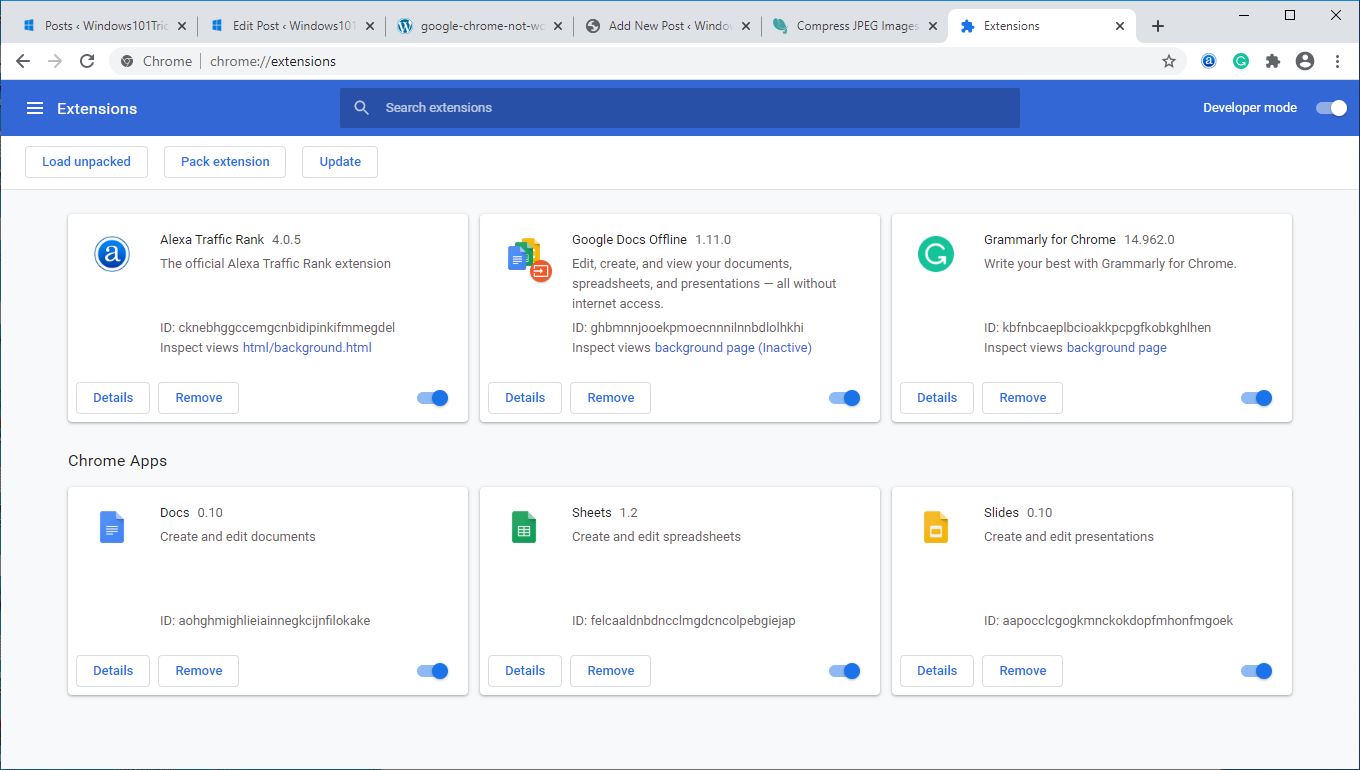
Ядерный отбор
Если вам по-прежнему не удается решить эту проблему в Chrome, возможно, вам придется сбросить его до настроек по умолчанию.Это относительно просто, вы можете выполнить следующие шаги:
- Откройте браузер Chrome,
- Нажмите на меню Значок и перейдите к 設置.
- Прокрутите до конца и щелкните Люкс.
- В разделе «Сброс и очистка»Нажмите " сбросить настройки"
Это сделает Chrome девственным, очистит кеш, историю, файлы cookie и т. Д.Он сбросит поисковую систему по умолчанию, домашнюю страницу, страницу новой вкладки и т. Д. И т. Д.
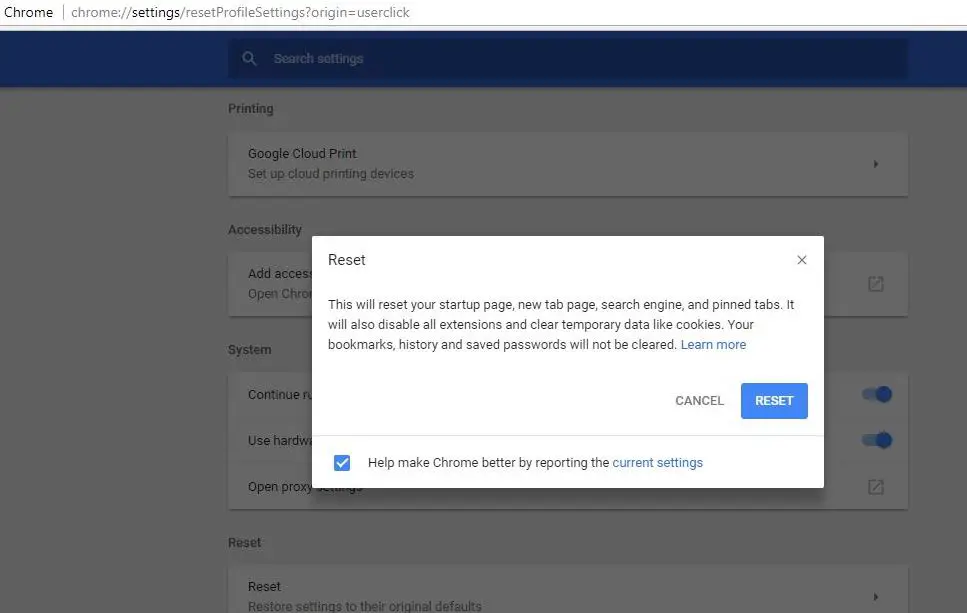
Изменить свойства браузера Google Chrome
Если описанные выше методы не помогают решить проблему с Google Chrome, который не может работать в вашей системе, попробуйте изменить некоторые из его настроек.Этот метод подходит для пользователей, которым необходимо использовать флаг Windows Security Shield для открытия Chrome.Поэтому выполните следующие действия, чтобы открыть EXE-файл браузера или файл ярлыка и запустить его от имени администратора.
- Щелкните правой кнопкой мыши значок Google Chrome и выберите Свойства.
- Теперь выберите вкладку «Совместимость» и нажмите «Изменить настройки для всех пользователей».
- Затем в режиме совместимости снимите флажок Запускать эту программу в режиме совместимости.
- Также в разделе «Настройки» не забудьте установить флажок «Запускать эту программу от имени администратора».
- Нажмите «Применить», чтобы применить все внесенные изменения.Затем нажмите ОК.
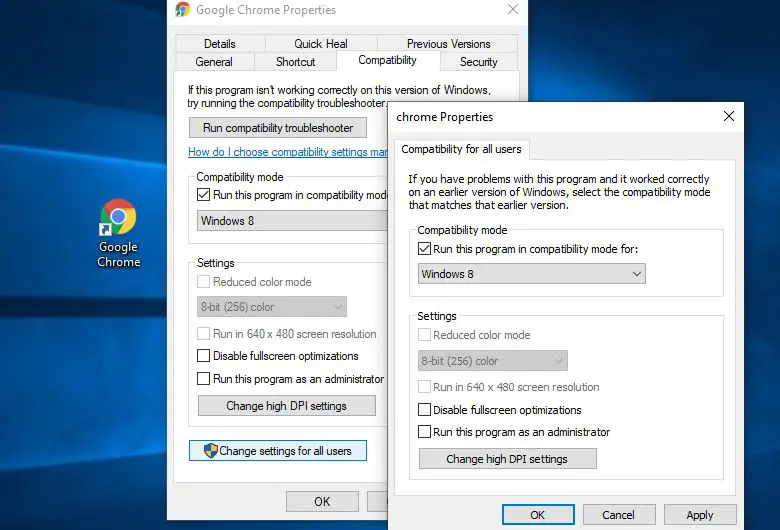
Переустановите Chrome
Возможно, проблема связана с файлом конфигурации браузера Chrome.Следовательно, неизбежно удаление Google Chrome из установленных программ, а затем его повторная установка.
- Перейдите в «Панель управления» и выберите «Удалить программу» в категории «Программы».
- Он покажет вам список установленных программ.
- Теперь выберите «Google Chrome» и нажмите «Удалить», показанный ранее.
- ток Загрузите и установите новую копию Chrome,Посмотрите, все ли работает так, как ожидалось.
Отключить аппаратное ускорение
По-прежнему нужна помощь, отключите опцию аппаратного ускорения, так как это может прервать прямое подключение к веб-сайту в Chrome.
- Зайдите в "Настройки" в браузере Chrome.
- Нажмите на опцию «Показать дополнительные настройки» внизу страницы.
- В «Расширенных настройках» нужно искать категорию «Система», которая обычно находится внизу страницы.
- Снимите флажок «Использовать аппаратное ускорение, если доступно».
Изменить профиль Chrome
Еще раз, если профиль пользователя Chrome поврежден, вы можете столкнуться с другими проблемами, включая то, что браузер не отвечает, перестает работать или не запускается.Давайте переименуем текущую папку профиля, чтобы Chrome немедленно сгенерировал новый профиль, и проблема больше не существовала.
- Сначала закройте браузер Chrome (если он запущен)
- Нажмите Windows + R, введите% LOCALAPPDATA% Данные GoogleChromeUser, 然後 按 Enter。
- В папке «Данные пользователя» найдите папку с именем «По умолчанию»,
- Щелкните его правой кнопкой мыши и переименуйте в bkp по умолчанию.
- Таким образом, Chrome немедленно создаст новый профиль, чтобы вы могли открыть нужную страницу без сбоев.
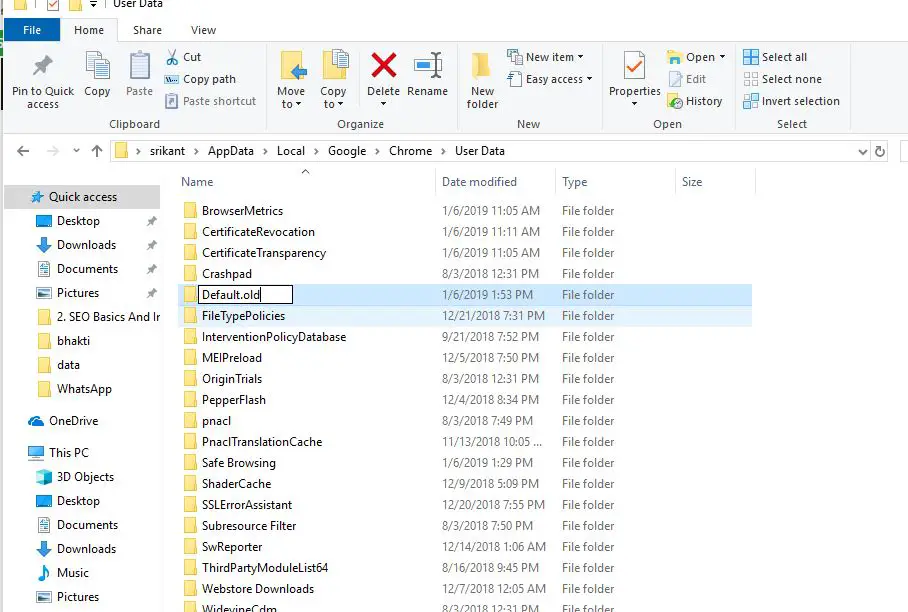
Запустить проверку системных файлов
Точно так же иногда поврежденные системные файлы могут вызывать нестабильную работу браузера Chrome.Запустите утилиту проверки системных файлов, чтобы убедиться, что поврежденные или отсутствующие системные файлы не вызовут проблем.
Это одни из наиболее применимых решений для решения проблем с браузером Google Chrome.如 穀歌瀏覽 器Продолжайте рушиться, Браузер не может ответить, браузер не открывается, загрузка ЦП в Google Chrome слишком высока и т. Д.Если у вас есть какие-либо вопросы, не стесняйтесь обсуждать их в комментариях ниже.

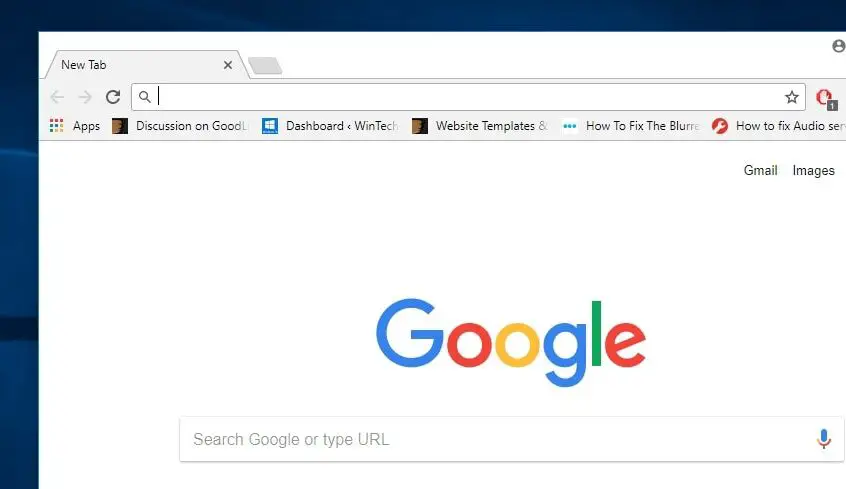
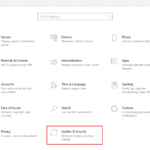



![[Исправлено] Microsoft Store не может загружать приложения и игры](https://oktechmasters.org/wp-content/uploads/2022/03/30606-Fix-Cant-Download-from-Microsoft-Store.jpg)
![[Исправлено] Microsoft Store не может загружать и устанавливать приложения](https://oktechmasters.org/wp-content/uploads/2022/03/30555-Fix-Microsoft-Store-Not-Installing-Apps.jpg)

